win11改适配器选项在哪儿 Win11系统如何更改适配器选项
更新时间:2024-10-12 15:46:09作者:xtang
Win11系统在逐渐普及的过程中,许多用户可能会遇到需要更改适配器选项的情况,对于一些新手用户来说,可能会不知道在Win11系统中如何找到适配器选项进行更改。究竟Win11系统中的适配器选项在哪儿呢?接下来就让我们一起来看看吧。
具体方法:
1.首先打开开始菜单中的设置。
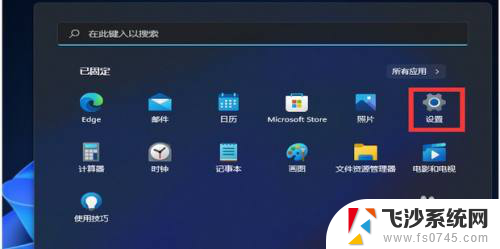
2.打开后,在左侧选择网络和Internet选项。再在右侧的最下方找到高级网络设置。
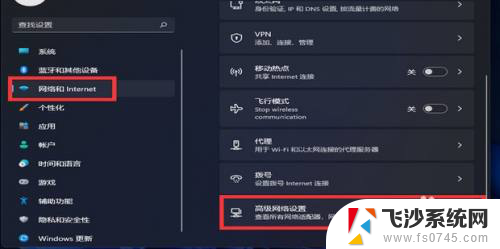
3.
进入后,再在最下方找到更多网络配适器选项。
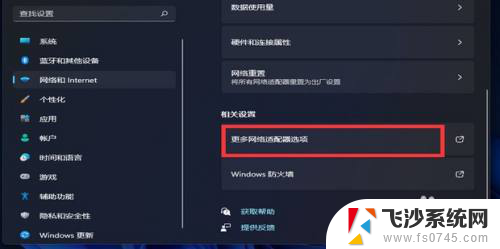
4.打开就进入网络配置器界面了。
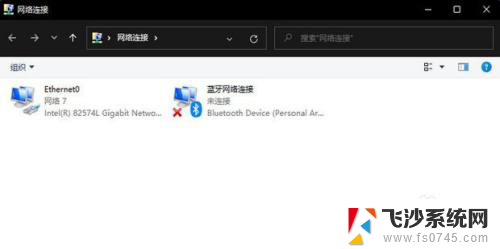
以上就是win11改适配器选项在哪儿的全部内容,有需要的用户就可以根据小编的步骤进行操作了,希望能够对大家有所帮助。
win11改适配器选项在哪儿 Win11系统如何更改适配器选项相关教程
-
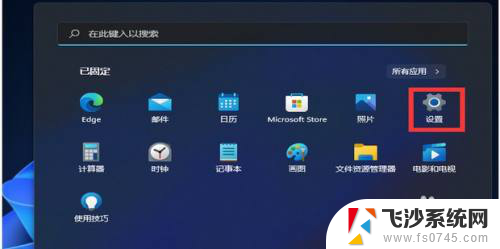 win11如何找到更改适配器设置 Win11系统如何更改适配器选项
win11如何找到更改适配器设置 Win11系统如何更改适配器选项2025-03-20
-
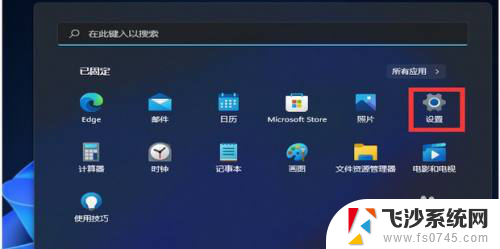 win11线适配器设置 Win11系统适配器选项在哪里
win11线适配器设置 Win11系统适配器选项在哪里2024-12-31
-
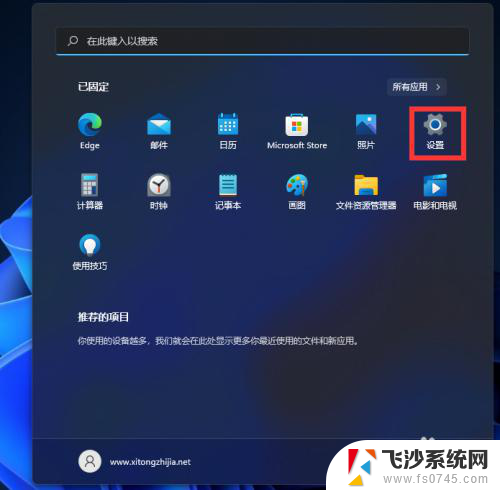 win11笔记本网络适配器 Win11网络设置中的配置器选项怎么打开
win11笔记本网络适配器 Win11网络设置中的配置器选项怎么打开2023-11-29
-
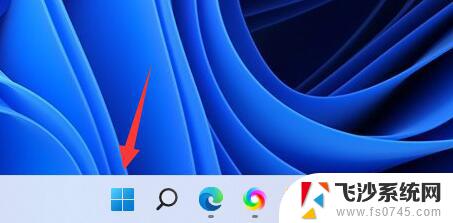 win11设置更改选择刷新率选项 win11显示器刷新率设置步骤
win11设置更改选择刷新率选项 win11显示器刷新率设置步骤2024-12-18
- win11网络适配器显示感叹号 win11无线网络适配器感叹号错误
- win11电源里面没有电源模式 Win11更改电源选项的方法
- win11进入高级选项 Win11如何设置开机强制进入高级选项
- win11的internet 选项 Win11如何快速打开Internet选项界面
- win11如何直接显示更多选项 win11桌面显示更多选项设置教程
- win11右键点击软件更多选项 Win11右键菜单如何自定义设置更多选项显示
- win11摄像头开启 Win11电脑摄像头打开方法
- win11怎么开文件预览 Excel表格预览功能在哪里
- 打印机脱机win11 打印机脱机了怎么解决
- win11ltsc版本怎样卸载小组件 Win11小组件卸载步骤
- win11系统电脑总是自动重启 win11自动重启频繁教程
- win11 如何显示实时网速 笔记本显示网速的方法
win11系统教程推荐
- 1 win11 如何显示实时网速 笔记本显示网速的方法
- 2 win11触摸板关闭了 用着会自己打开 外星人笔记本触摸板关闭步骤
- 3 win11怎么改待机时间 Win11怎么调整待机时间
- 4 win11电源键关闭设置 怎么关闭笔记本上的功能键
- 5 win11设置文件夹背景颜色 Win11文件夹黑色背景修改指南
- 6 win11把搜索旁边的图片去电 微信如何关闭聊天图片搜索功能
- 7 win11电脑怎么打开蜘蛛纸牌 蜘蛛纸牌游戏新手入门
- 8 win11打开管理 Win11系统如何打开计算机管理
- 9 win11版本联想y7000风扇声音大 笔记本风扇响声大怎么办
- 10 如何设置笔记本开盖不开机 win11系统 win11翻盖开机取消方法